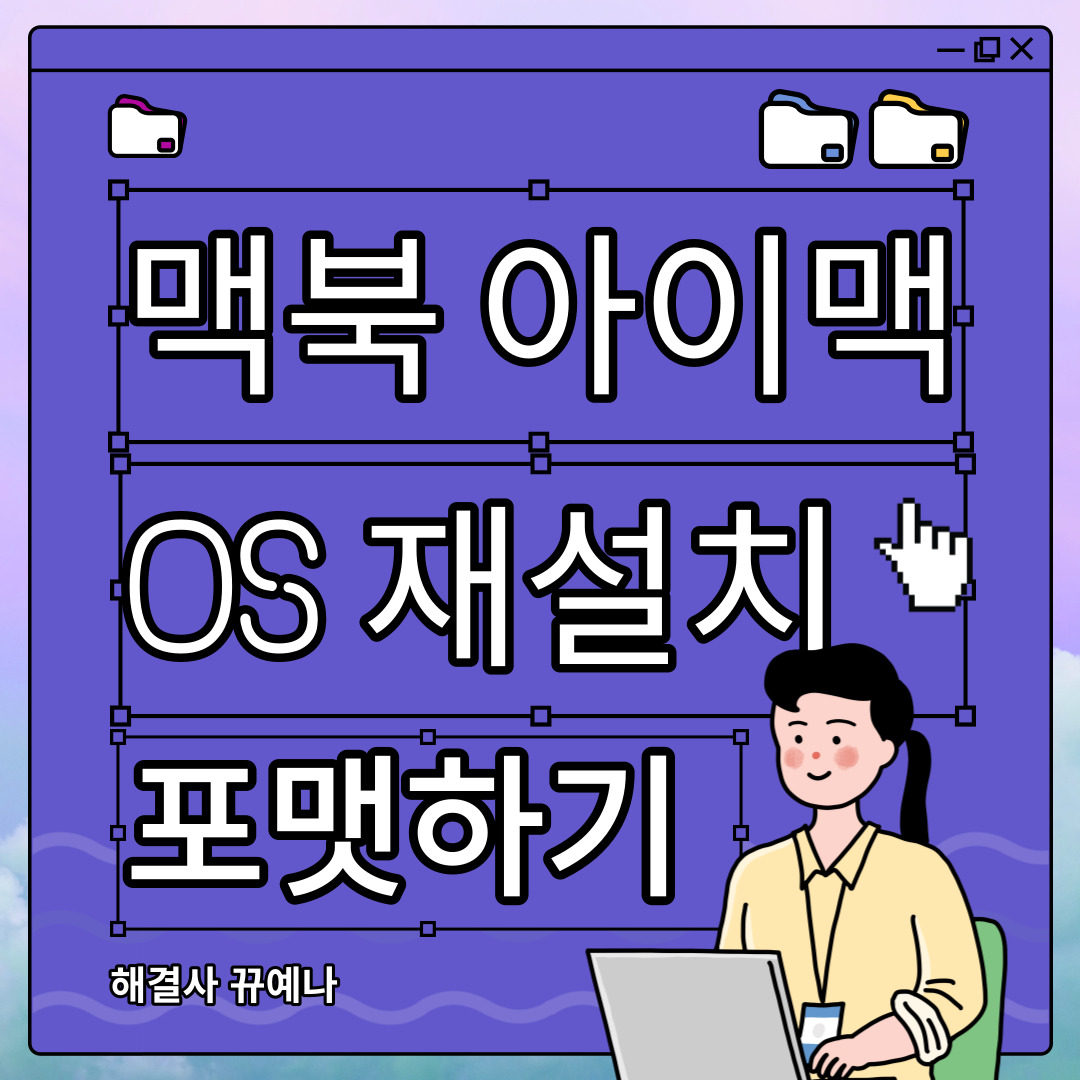
우리가 주로 사용하는 윈도우의 포맷 방법과 다르게 맥북은 약간 절차가 복잡하지만 해당 가이드를 보시면서 따라 하시면 아주 쉽게 따라 하실 수 있습니다. 중고로 맥북 및 아이맥을 판매한다던가 느려 저서 초기화를 할 때 단계별로 방법을 잘 따라 해 보세요.
준비 사항
1. 중요한 파일 백업
초기화하기 전에 필요한 파일들을 클라우드 서비스 혹은 외장 저장장치에 백업하는 것을 잊지 마세요.
2. 원활한 와이파이 환경
맥북 및 아이맥을 포맷 후 OS를 다시 설치하는 과정에서 와이파이 연결이 가능해야 설치가 됩니다.
[맥북 초기화하는 방법]

1. 맥북의 전원이 OFF 된 상태에서 Command + R 버튼을 누른 채로 전원을 ON 시킵니다.

2. 맨 하단의 디스크 유틸리티를 선택해줍니다.


3. 현재 자신의 디스크 항목이 보이며 Macintosh HD 항목을 선택 후 오른쪽 상단의 지우기 버튼을 눌러줍니다.


4. 이름은 따로 건들 필요는 없고 포맷이 APFS인지 확인 후 지우기를 누르면 초기화가 진행됩니다.

5. 지우고 난 뒤 OS 다운로드 및 재설치를 위해 오른쪽 상단의 WIFI 모양을 눌러 WIFI에 연결해줍니다.

6. 다시 메인 화면에서 macOS Big Sur 다시 설치를 눌러 줍니다.

7. 계속을 눌러줍니다.

8. 동의를 눌러줍니다.
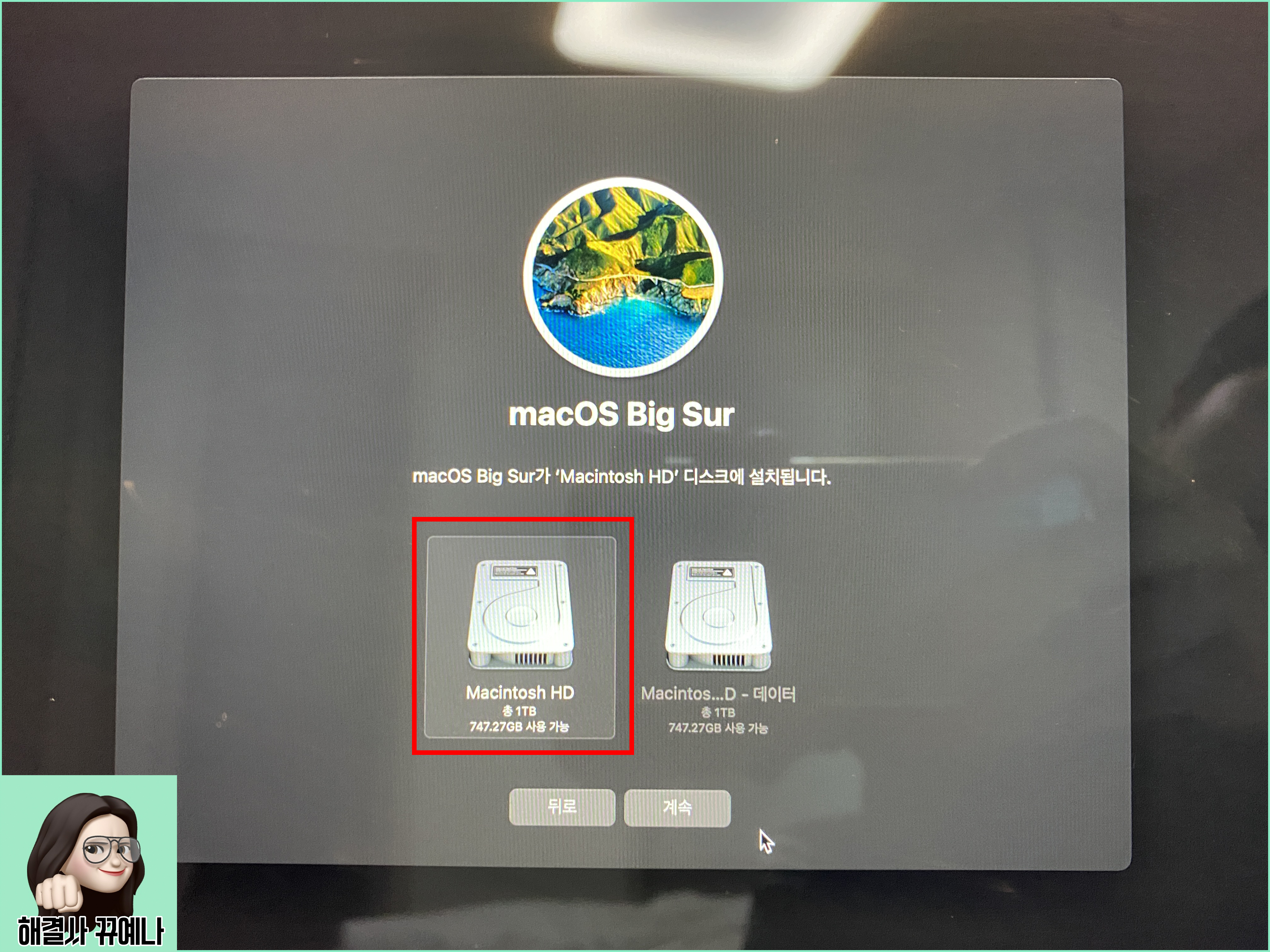
9. 아까 포맷을 진행했던 Macintosh HD 디스크를 선택해주고 계속을 눌러줍니다.

10. macOS 설치 파일을 와이파이를 통해 다운로드하고 재설치를 진행하니 충분한 시간이 필요합니다. 표기된 시간인 2시간만큼은 걸리지 않았지만 1시간 정도 넘게 걸렸던 것 같습니다. 충분한 여유를 가지고 기다려줍니다.

11. 다운로드 및 설치 완료 뒤 재부팅이 됩니다.


12. 여러분이 처음 맥북 및 아이맥을 구매하셨을 때 보셨던 화면일 겁니다. 옵션에 맞게 설정 한 뒤 계속을 누릅니다.


13. 몰랐는데 이러한 초기 설정이 과하다 싶을 정도로 옵션이 많고 귀찮은 과정이더군요. 처음 구매했을 때는 신기해서 시간 가는 줄 모르고 싱글벙글 눌렀을 듯 ^^


14. 이 Mac으로 정보 전송은 내가 다른 Mac이나 디스크를 사용하면 정보를 한 번에 이동시킬 수 있는 옵션입니다. 아이폰도 처음 사면 이전 아이폰 데이터를 직접 이동시켜주는 마이그레이션 기능을 지원하죠. 비슷한 거라 보면 됩니다.

15. 사실 이 뒤부터는 앞에서도 말씀드렸지만 개인에 맞게 설정해주시면 됩니다. 더 설명이 필요 없는 부분

16. 과정을 모두 통과했다면 11.6.5 최신 버전의 macOS가 재설치되었습니다.
우리 모두 컴퓨터가 느려졌을 때 포맷 및 OS 재설치를 통해 빠르게 세팅하여 더 오래 써보아요. 이상 해결사 뀨예나였습니다. 감사합니다.
'기타 > 꿀팁-리뷰' 카테고리의 다른 글
| 2022년 상반기 그래픽카드 성능 순위 (1~1000위) (1) | 2022.06.08 |
|---|---|
| [이더마인 - T-Rex 마이너] RTX 3070 Ti 세팅 실험 (0) | 2022.05.07 |
| [초간단] 맥OS 부트캠프 윈도우 제거하기 (0) | 2022.04.25 |
| 카카오톡 광고 한번에 차단하기 (외부연결 서비스 해제) (1) | 2022.04.18 |
| [삼쩜삼 3.3 환급] 수수료 안내고 직접 환급 받은 후기 (0) | 2022.04.06 |